Lokale videobestanden bekijken op uw Roku

De Roku is een streamingbox ... en niet veel anders. Er is geen ruimte op de harde schijf aan boord voor uw persoonlijke video's en de meeste modellen hebben zelfs geen USB-poort voor externe schijven. Maar dat betekent niet dat je je eigen video's niet kunt afspelen, naar je eigen muziek kunt luisteren of door je fotocollectie kunt bladeren.
GERELATEERD: Hoe je het meeste uit je roku kunt halen: zes dingen die je moet doen
Als je het maximale uit je Roku wilt halen, moet je je opties voor het streamen van lokale media leren. Je hebt vier hoofdopties: een DLNA-server instellen, Plex gebruiken, schermspiegeling gebruiken of een USB-schijf gebruiken (op Rokus die dit ondersteunt).
Verander je pc in een DLNA-server: Werkt met alle Rokus, meestal eenvoudig
De Roku Media Player wordt bij sommige Roku-spelers geleverd en is een gratis download voor iedereen. Deze tool maakt het mogelijk om lokale media over je netwerk te spelen met behulp van de DLNA-standaard.
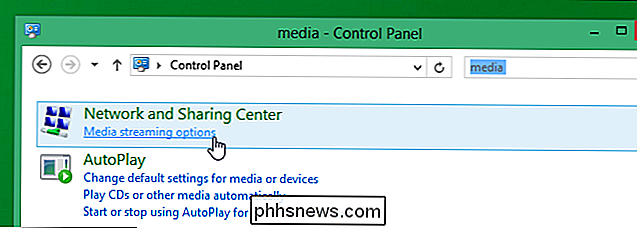
GERELATEERD: Hoe bekijk je lokale videobestanden op je Roku
Raak niet in paniek - het is niet zo ingewikkeld als het klinkt. Elke computer kan snel worden ingesteld als een DLNA-server, waardoor Roku op hetzelfde netwerk media kan streamen. We hebben je verteld hoe je van je computer een DLNA-mediaserver maakt met de opties die in Windows zijn ingebouwd, en met gratis software zoals PS3 Media Server voor Windows, macOS en Linux-systemen. Ga gewoon op die gids en open Roku Media Player zodra al uw video's zijn gedeeld om al uw video's, muziek en foto's te bekijken.
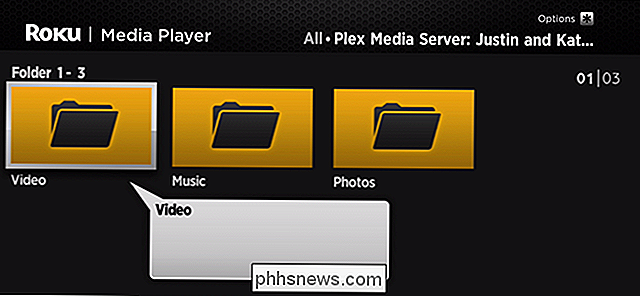
U kunt snel media doorzoeken die u in de loop der jaren legaal hebt verkregen.
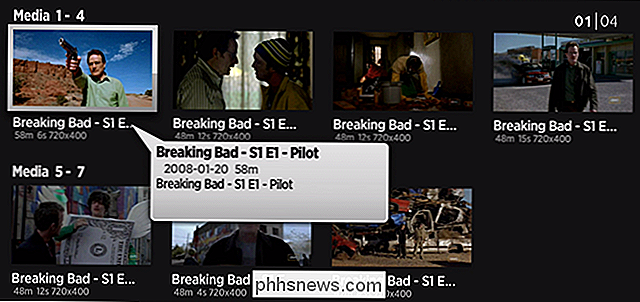
Het is niet de beste interface ter wereld, maar het klaart het gemakkelijk, daarom bevelen we het eerst aan.
Plex: Werkt met alle Rokus, neemt wat Setup
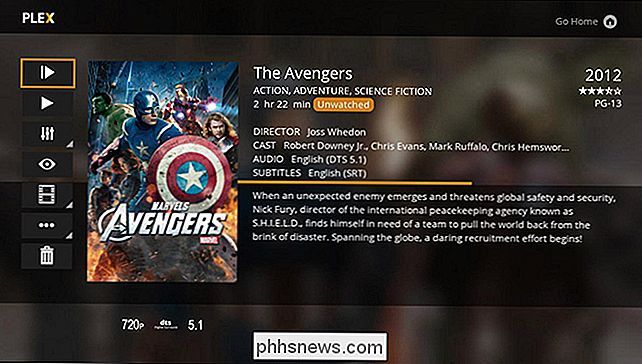
Een DLNA-server instellen is snel, maar de Roku Media Player-interface laat veel te wensen over. Gelukkig is er een Plex-kanaal voor Roku.
GERELATEERD: Plex instellen (en je films op elk apparaat bekijken)
Stel een Plex-server in en je kunt door je media bladeren vanuit een prachtige interface, compleet met shownotities en nog veel meer. Het is iets meer betrokken, maar de resultaten zijn absoluut de moeite waard als je een bibliotheek met films en programma's hebt die je regelmatig gaat gebruiken.
Spiegel je scherm: snel, maar mogelijk glitchy
GERELATEERD: Hoe het scherm van uw Windows- of Android-apparaat op uw Roku te spiegelen
Klinkt het instellen van servers op dit moment als meer werk dan u wilt? Welnu, u kunt in plaats daarvan het scherm van uw Windows- of Android-apparaat naar uw Roku spiegelen. Deze functie is standaard ingeschakeld op alle recente Roku-apparaten, maar u kunt gewoon naar Instellingen> Systeem> Screen Mirroring gaan.
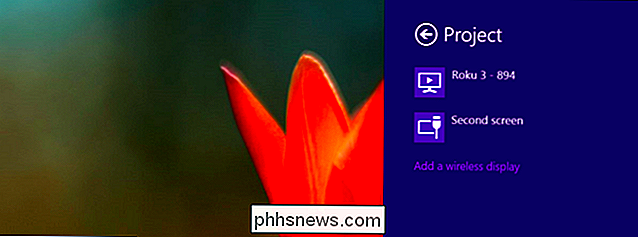
Als deze functie is ingeschakeld, kunt u de Miracast-service die is ingebouwd in Android en Windows gebruiken om te laten zien wat er is op uw apparaat op uw tv-scherm, compleet met audio. Het is een snelle manier om uw film, muziek of foto's op uw tv te bekijken. Het nadeel: het werkt niet met Apple-apparaten en kan glitchy zijn, afhankelijk van je wifi-instellingen. We zouden dit niet gebruiken om een volledige film te bekijken, maar als je gewoon probeert een snelle clip te laten zien, wordt dit de snelste optie.
Sluit een USB-station aan: doodeenvoudig, maar alleen Aangeboden door sommige apparaten
We komen uiteindelijk uit bij de eenvoudigste optie: media afspelen vanaf een USB-stick of een externe harde schijf. Waarom zou je het verlaten tot het laatst? Kijkend naar de hele Roku-opstelling, merk je dat de $ 100 Ultra het enige model is dat dit momenteel biedt, en de overgrote meerderheid van Roku-gebruikers kiezen voor een goedkoper model dan dat.
Maar als je een Roku-gebruiker bent, is er goed nieuws: je kunt een externe schijf aansluiten en deze pop-up zal verschijnen.
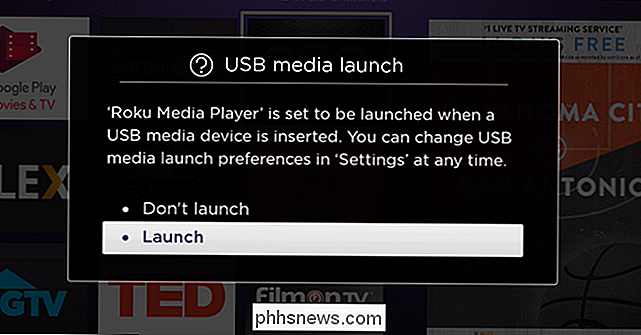
Hierdoor wordt de Roku Media Player geopend, vanwaar je op je schijf kunt zoeken en alle video-, muziek- of fotobestanden kunt openen die je erop hebt staan.
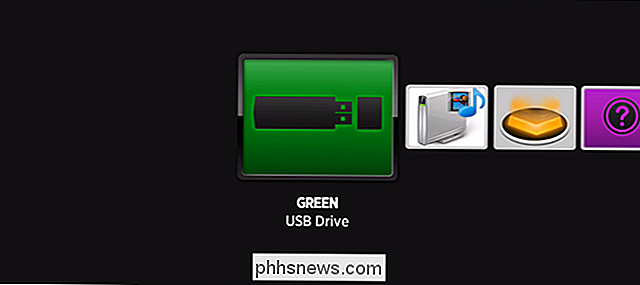
Het is snel en het werkt, zelfs als de interface niet perfect is. Soms is dat alles wat je nodig hebt.

Wat te doen als je een Nest Tag verliest
Het Nest Secure-beveiligingssysteem wordt geleverd met twee Nest-codes die kunnen worden gebruikt om het systeem snel in en uit te schakelen. Ze kunnen echter gemakkelijk verloren raken, dus hier is wat je kunt doen als dat gebeurt. GERELATEERD: Het Nest Secure beveiligingssysteem installeren en instellen Een Nest-tag heeft ongeveer de helft van een helft dollar munt, maar het heeft de toevoeging van een kleine rubberen lus waarmee je hem aan je sleutelbos kunt bevestigen.

Kleurprofielen bepalen de kleuren die we vastleggen met onze camera's en bekijken op onze beeldschermen. Ze bepalen welke kleuren worden gebruikt en zorgen voor consistentie tussen apparaten. Kleur is een vrij complex onderwerp als het op fotografie aankomt. Je ogen kunnen veel meer kleuren zien dan je camera kan vastleggen of je monitor (of zelfs een stuk bedrukt papier) kan weergeven.


![Uw iPhone / iPad-musthave-functie - iOS-mediabestanden gemakkelijk overdragen en beheren [Gesponsord]](http://phhsnews.com/img/how-to-2018/your-must-have-iphone-ipad-manager-transfer-and-manage-ios-media-files-easily.jpg)
